Rumah >masalah biasa >Bagaimana untuk menukar lokasi simpan lalai dalam Windows 11
Bagaimana untuk menukar lokasi simpan lalai dalam Windows 11
- PHPzke hadapan
- 2023-04-14 23:25:014023semak imbas
Cara menukar lokasi simpan lalai dalam Windows 11
Untuk menukar lokasi simpan lalai dalam Windows 11:
- Klik Bermula butang dan klik Tetapan. Anda juga boleh menggunakan pintasan papan kekunci Kekunci Windows + I untuk membuka Tetapan terus.
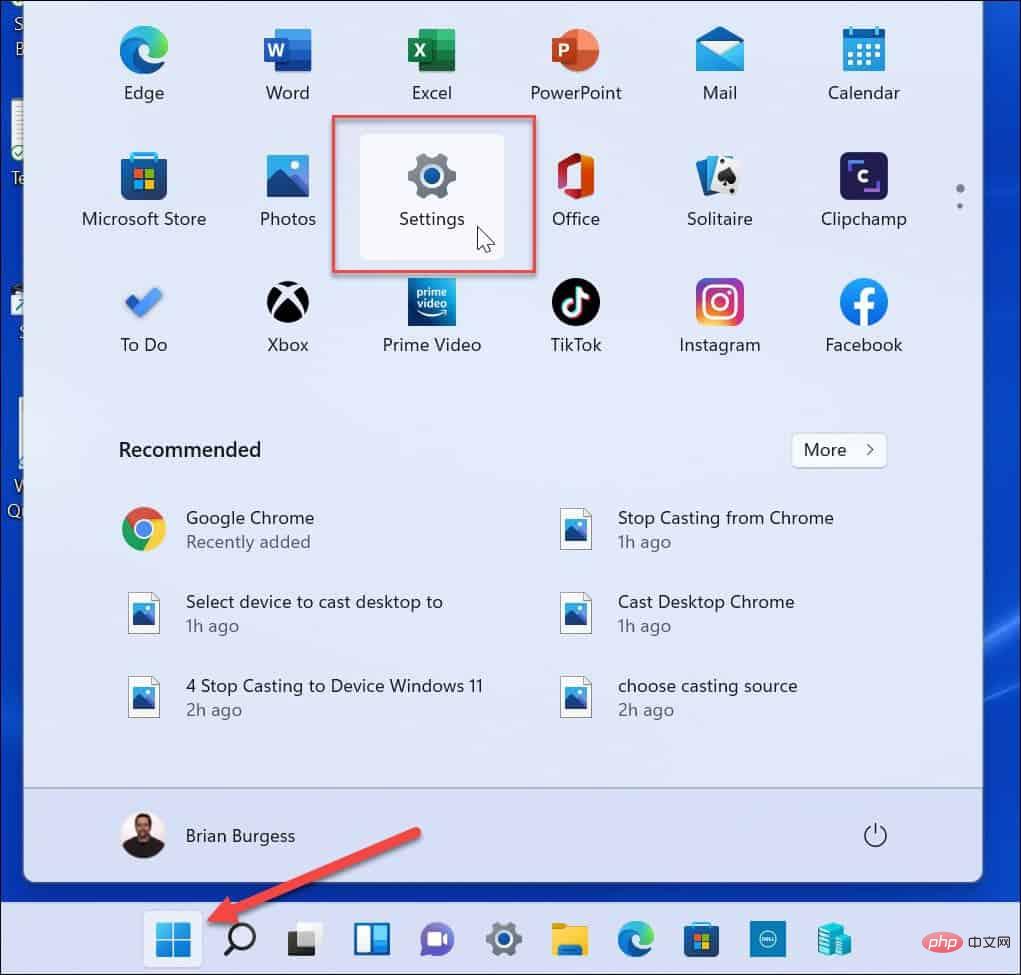
- Tetapan Setelah dibuka, pilih Sistem di sebelah kiri dan klik Storan.
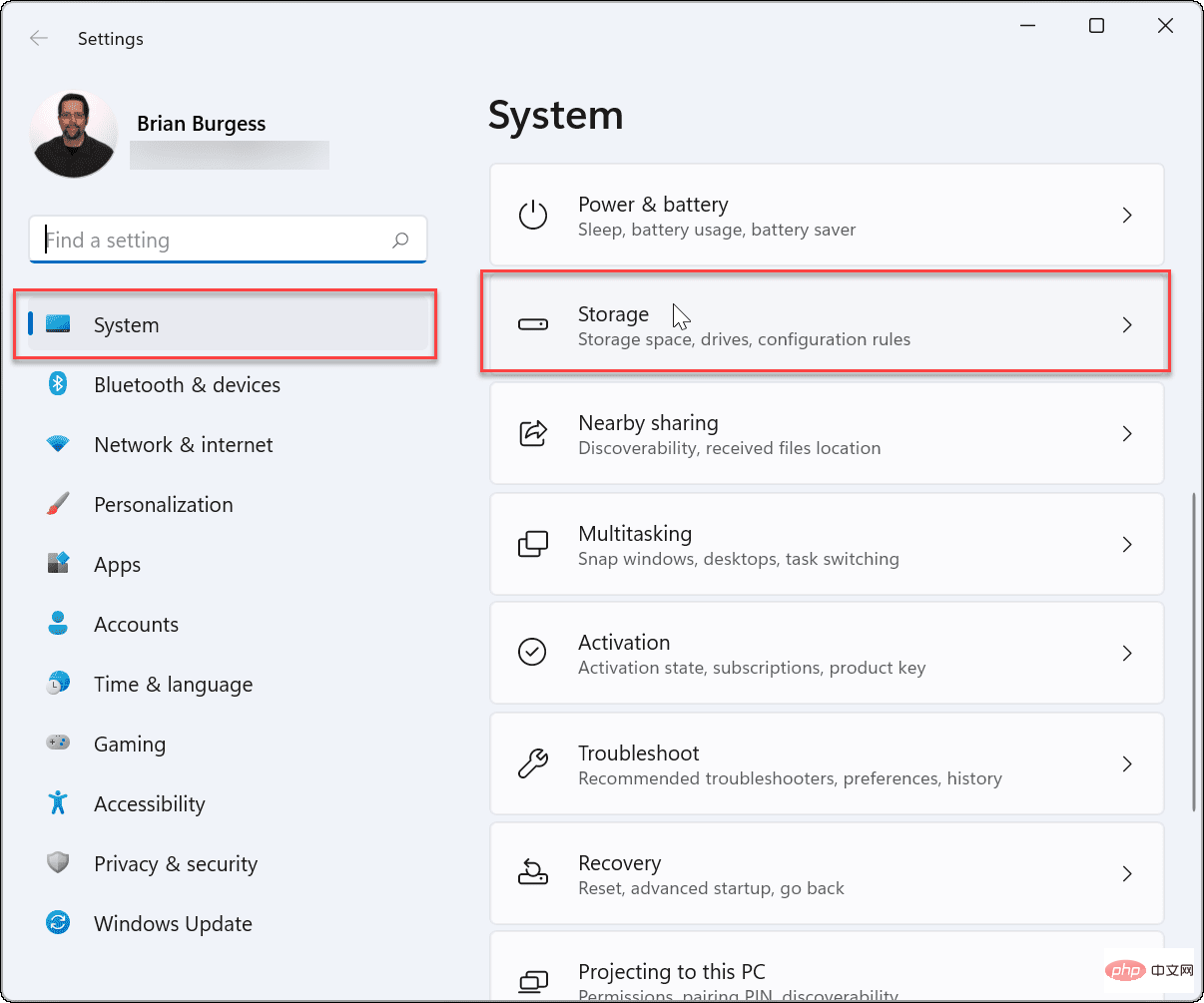
- Seterusnya, klik pada
- Tetapan storan lanjutan untuk mengembangkannya dan kemudian klik pada Di mana kandungan baharu disimpan .
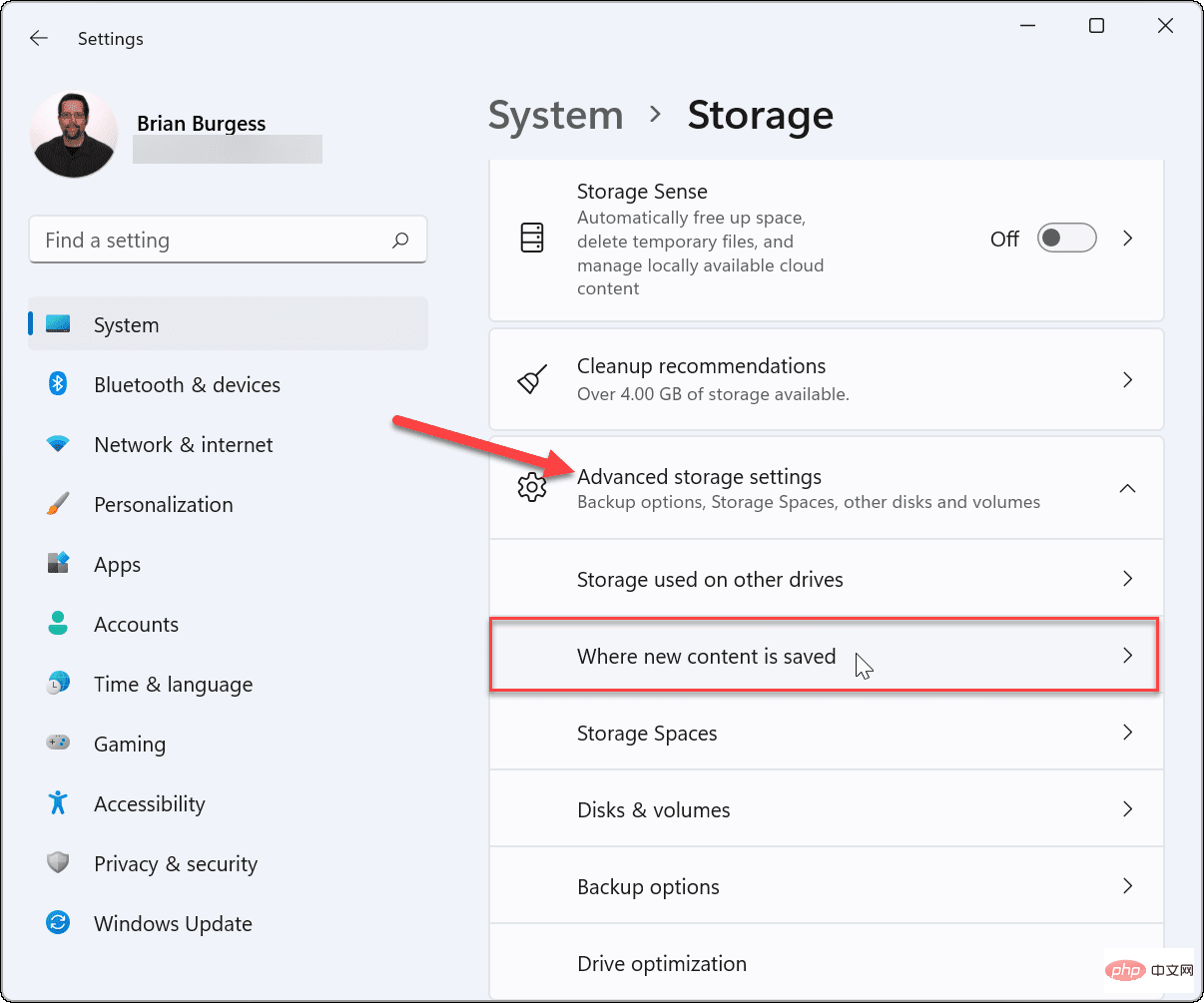
- Halaman seterusnya yang terbuka akan membolehkan anda menukar direktori simpan lalai untuk pelbagai projek, termasuk
- aplikasi baharu, dokumen baharu, baharu Muzik, foto dan video baharu, filem dan rancangan TV baharu serta peta luar talian .
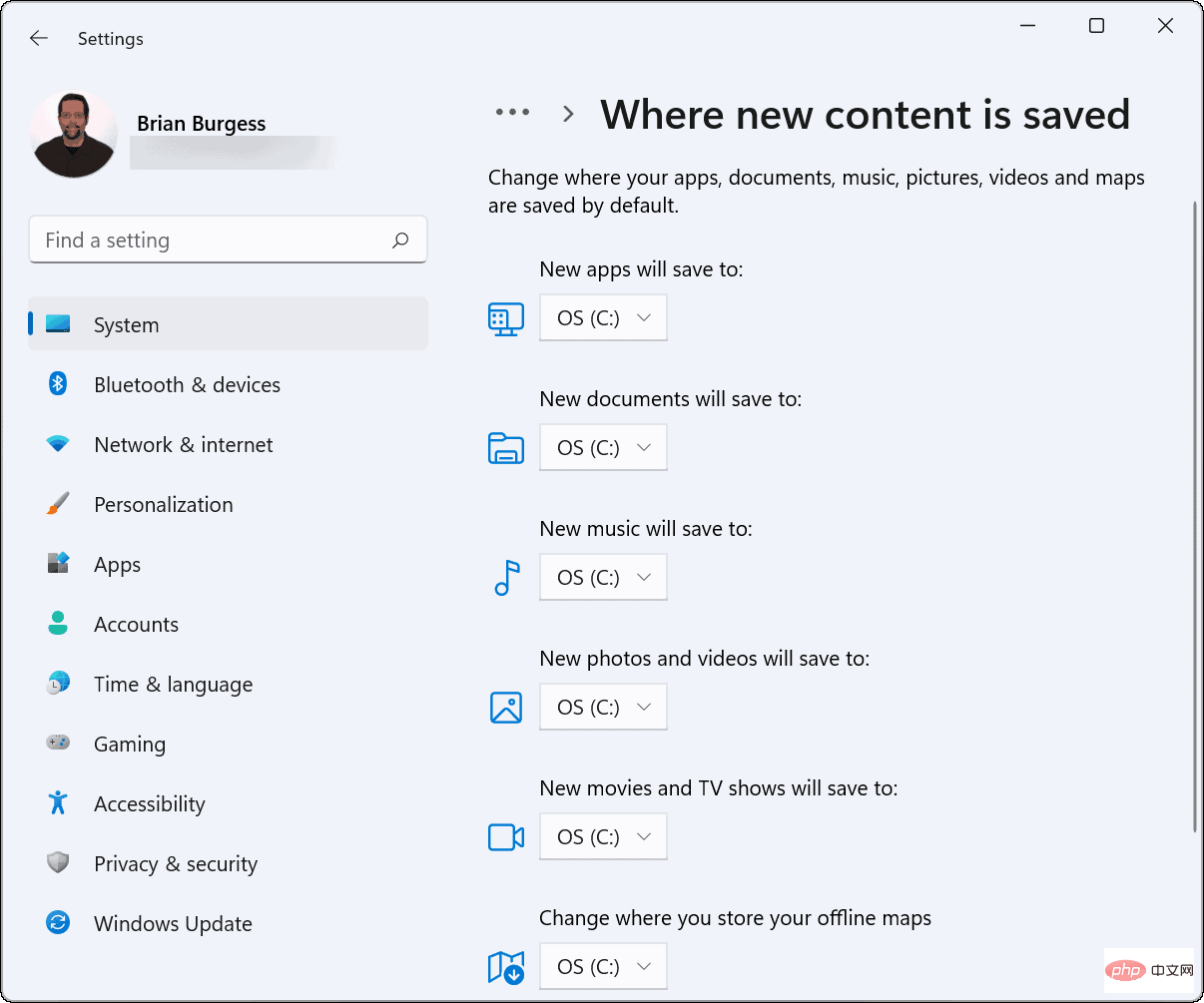
- Anda akan perasan bahawa projek di atas ditetapkan untuk disimpan pada pemacu
- (C:) setempat anda secara lalai. Untuk menukar lokasi simpan, klik menu lungsur di sebelah setiap item kandungan dan pilih pemacu baharu - seperti pemacu luaran.
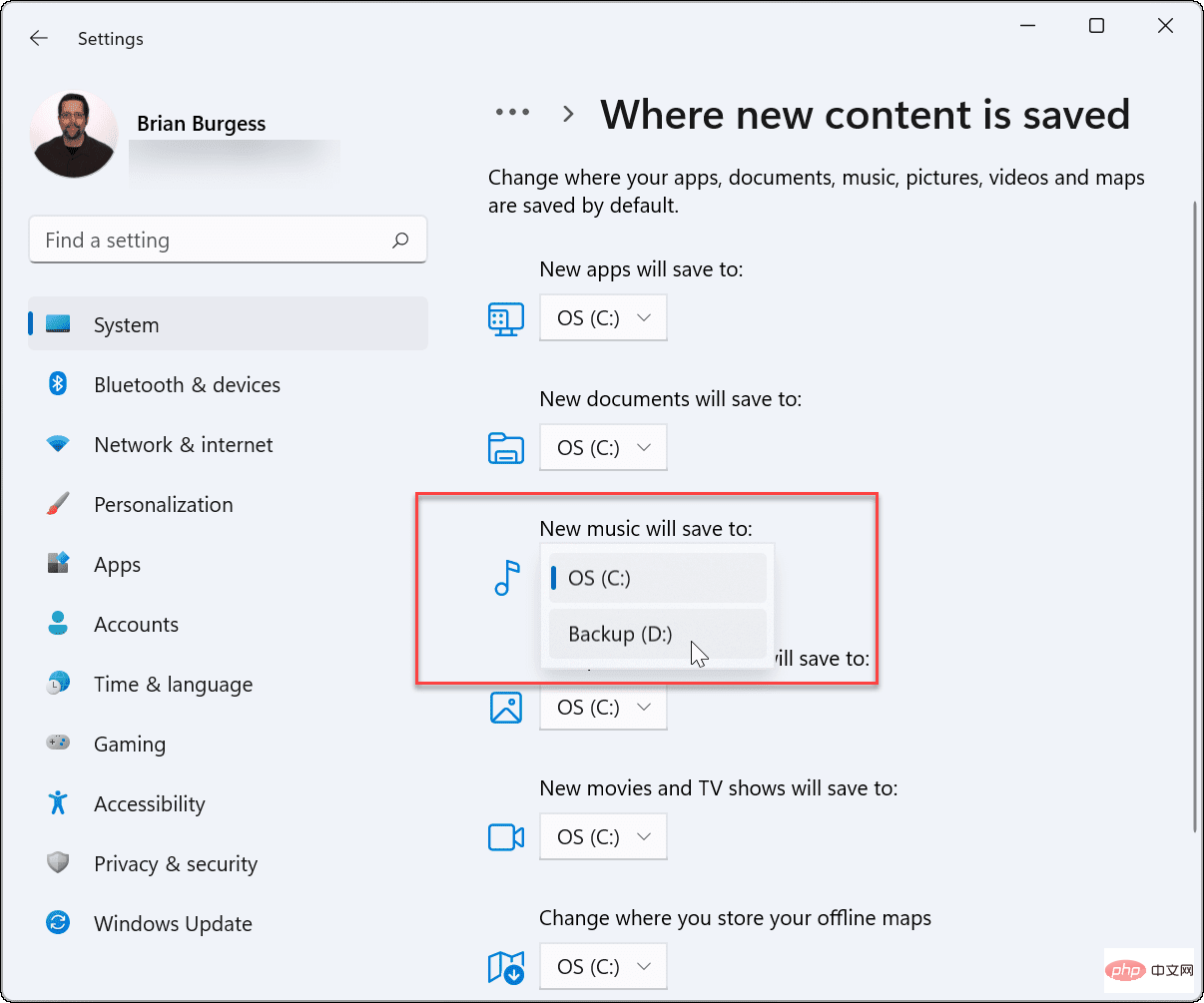
- Selepas memilih pemacu yang ingin anda gunakan, pastikan anda mengklik butang "
- Gunakan" untuk mengesahkan.
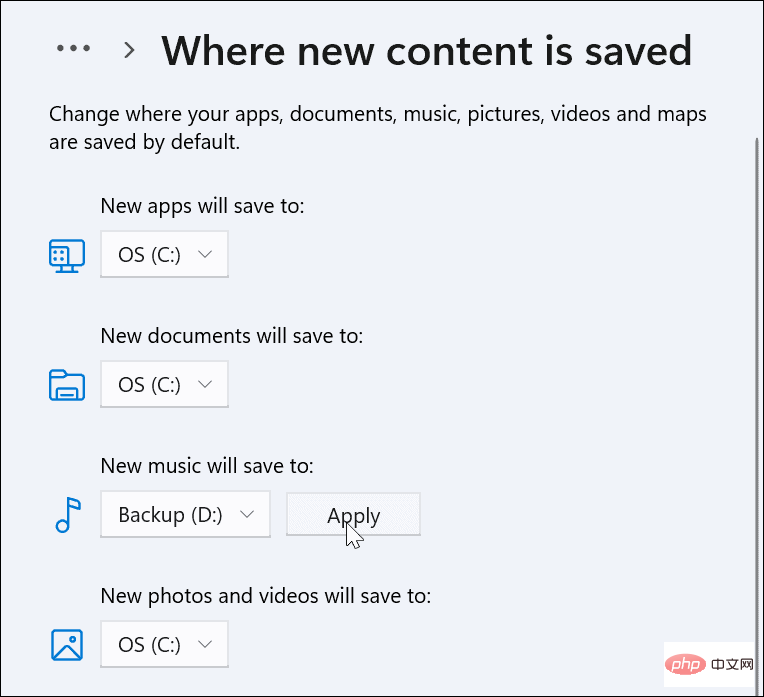
D: untuk dokumen baharu, ia akan menjadi D:Users
- Lancarkan
- Penjelajah Fail dari bar tugas dan kembangkan bar sisi kiri Akses folder. Klik kanan pada folder "
- Muat Turun" dan klik "Properties".
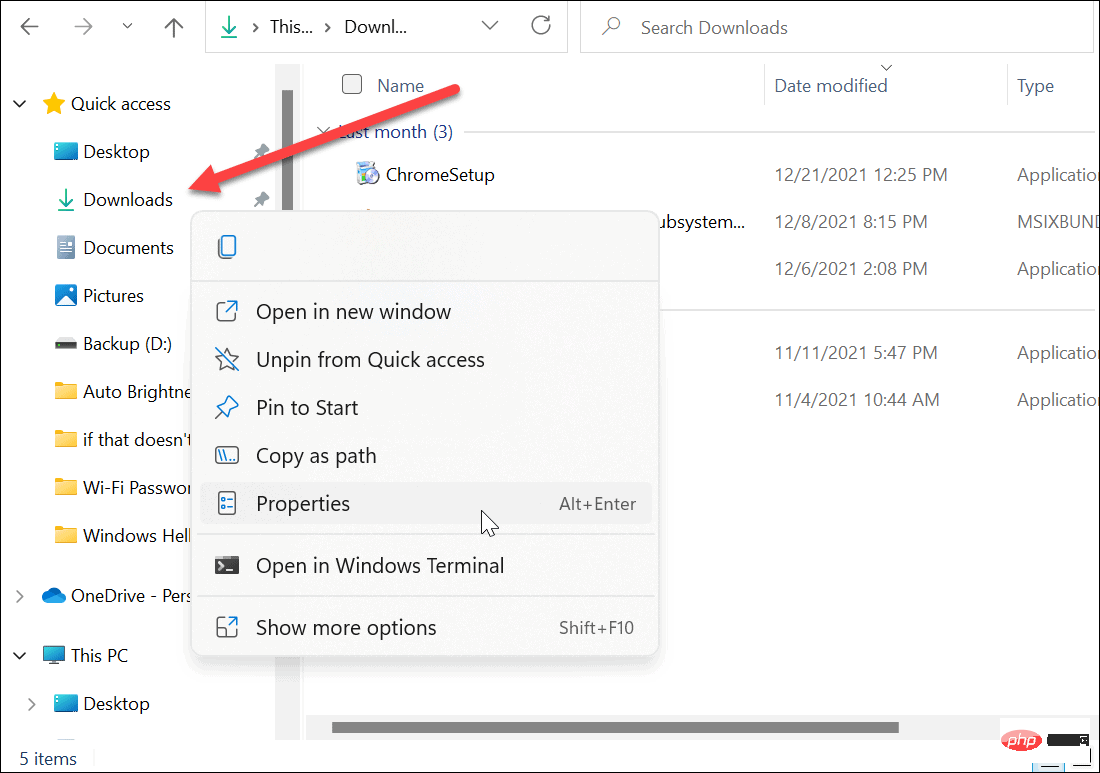
- Skrin "
- Muat Turun Sifat" akan muncul - klik pada tab "Lokasi" di bahagian atas.
- Tukar laluan ke folder Muat Turun ke lokasi yang anda inginkan. Jika anda mengetahuinya, masukkannya atau klik butang "Cari Sasaran" untuk menyemak imbas ke lokasi baharu.
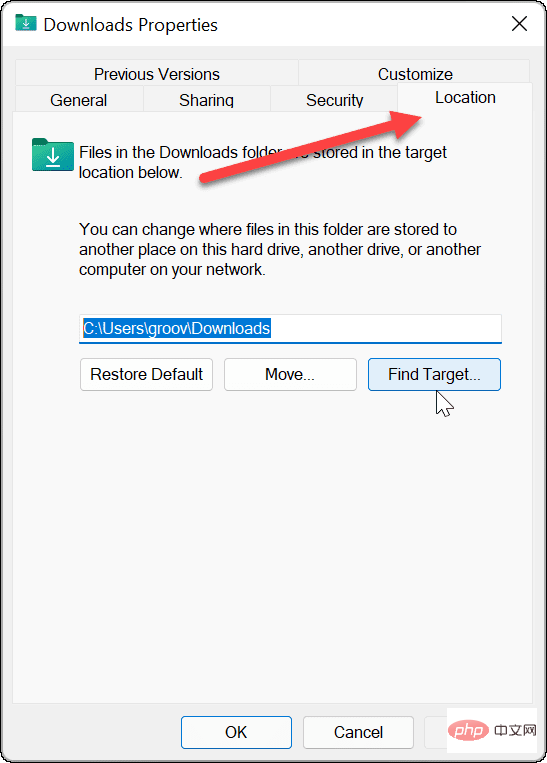
- Selepas memilih laluan baharu untuk folder muat turun, klik
- Guna.

- Mesej perbualan akan muncul bertanyakan sama ada anda mahu mengalihkan fail dari lokasi lama ke lokasi baharu. Dalam kebanyakan kes, adalah lebih baik untuk mengklik
- daripada . Dengan cara ini, mana-mana aplikasi yang memerlukan akses kepada fail ini akan memilikinya. Anda juga akan mendapat banyak storan setempat jika fail yang dimuat turun berada di sana dan menggunakan ruang pemacu.
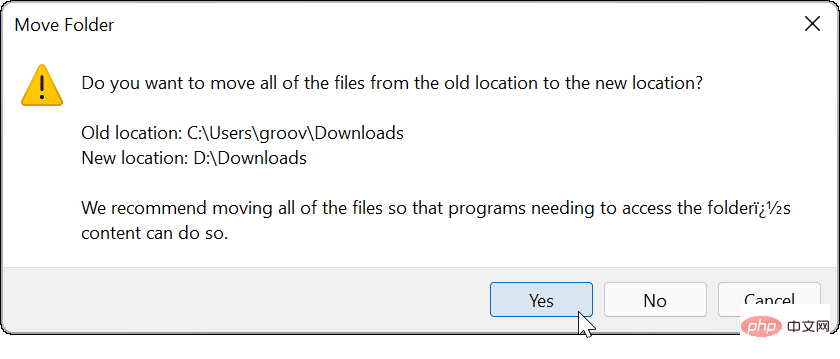
- Selepas fail disalin ke lokasi baharu, klik
- OK.
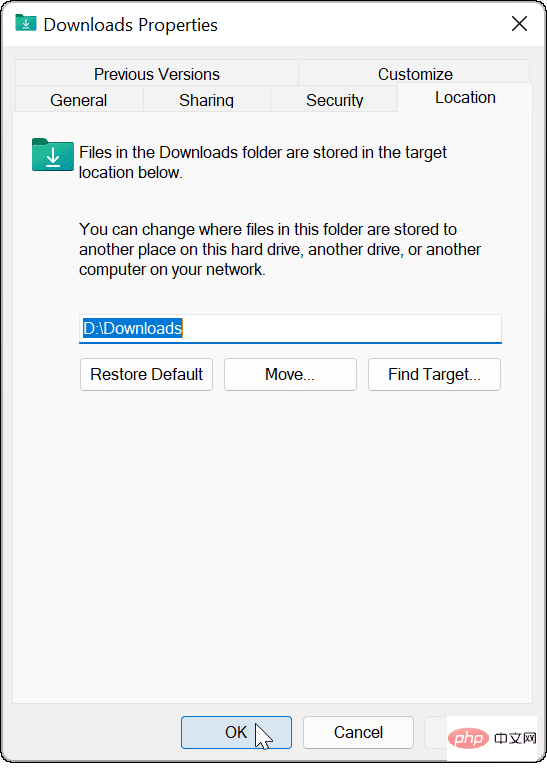
Bercakap tentang pemacu, adakah anda tahu anda boleh memasang Windows 11 daripada pemacu USB? Jika anda pengguna Office, lihat cara menukar lokasi simpan Office lalai pada Windows.
Atas ialah kandungan terperinci Bagaimana untuk menukar lokasi simpan lalai dalam Windows 11. Untuk maklumat lanjut, sila ikut artikel berkaitan lain di laman web China PHP!
Kenyataan:
Artikel ini dikembalikan pada:yundongfang.com. Jika ada pelanggaran, sila hubungi admin@php.cn Padam
Artikel sebelumnya:Windows 11 mendapat apl penentukuran HDR baharuArtikel seterusnya:Windows 11 mendapat apl penentukuran HDR baharu
Artikel berkaitan
Lihat lagi- Apl kamera Obscura 3 mendapat antara muka yang dibaik pulih dan mod penangkapan baharu
- Studio Buds, produk Beats yang 'terlaris', kini tersedia dalam tiga warna baharu
- Apl Microsoft pada Windows 11 22H2 menghadapi masalah selepas memulihkan sistem
- Bagaimana untuk menamakan semula dan memindahkan fail dengan ruang dalam namanya daripada baris arahan
- Bagaimana untuk melumpuhkan penonjolan carian dalam Windows 11?

